导读 今天小编来给大家针对这个教大家Mac Touch Bar怎么截屏的方法的问题来进行一个介绍,毕竟当下也是有诸多的小伙伴对于教大家Mac Touch B
今天小编来给大家针对这个教大家Mac Touch Bar怎么截屏的方法的问题来进行一个介绍,毕竟当下也是有诸多的小伙伴对于教大家Mac Touch Bar怎么截屏的方法这个问题非常的重视的,下面大家可以看下具体的详情
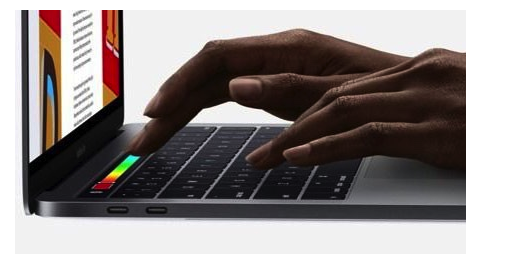
1、在开始以前,首先请打开「系统偏好设置」应用,
2、在系统偏好设置中,点击「键盘」图标,
3、在键盘设置中,点击顶部的「快捷键」栏目,
4、随后在左侧选择「屏幕快照」一样,在窗格中确认“将 Multi-Touch Bar 的图片存储为文件”是否已经勾选上,如下图所示。同时,还可以看到用于为 Touch Bar 截图的快捷功能组合键为 shift+command+6 这三个键。
5、当我们按下 shift+command+6 组合键时,便会对 Touch Bar 当前显示的内容进行截图,并自动存放到桌面上,
6、点击打开后,便可以看到截图时 Touch Bar 上所显示的内容了,如下图所示。
7、当然,如果你只是想把截图保存到剪贴板的话,请按下 shift+ctrol+command+6 四个组合键就可以了。
免责声明:本文由用户上传,如有侵权请联系删除!














